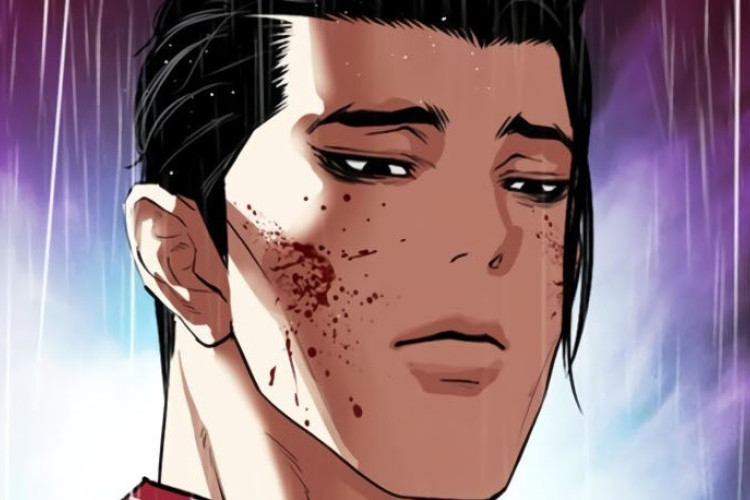Cara Mengatasi Windows Script Host Access is Disabled on This Machine. Contact Your Administrator For Details

--
Baca juga: Cara Sharing Printer di Windows 10 Lewat LAN atau WiFi Terbaru 2023, Anti Ribet dan 100% Work
Baca juga: Microsoft Hentikan Penjualan Lisensi Windows 10, Pengguna Diminta Beralih ke Windows 11
Cara Mengatasi Windows Script Host Access is Disabled on This Machine
Dilansir dari berbagai sumber, untuk mengatasi permasalahan tersebut, berikut ini adalah langkah yang bisa kamu lakukan:
Melalui Regedit
- Klik tombol 'Windows + R' di keyboard kamu. Lalu, ketik Regedit dan klik 'OK'.
- Selanjutnya, buka pengaturan Windows Script Host dengan cara masuk ke HKEY_LOCAL_MACHINE > SOFTWARE > Microsoft > Windows Script Host > Settings.
- Klik kanan pada tempat kosong di Regedit, klik 'New' dan pilih 'DWORD (32-bit) Value'.
- Klik dua kali registry baru tersebut, kemudian ubah nama menjadi 'Enabled'.
- Klik kanan 'Registry', kemudian pilih 'Select Modify' dan ubah 'Value Data' menjadi 0. Lalu, klik 'OK'.
- Kemudian, restart komputer atau laptopmu.
Melalui Smadav
- Buka ikon '^' yang ada di pojok kanan bawah sebelah ikon baterai. Lalu, klik kanan ikon Smadav.
- Pilih 'Allow Windows-Script & Office-Macro (Permanent)'.
- Setelah itu, restart komputermu.
Melalui System Configuration
- Klik tombol 'Windows + R' di keyboard, ketik MSConfig dan pilih 'OK'.
- Hapus centang di bagian 'Load startup items'.
- Selanjutnya, buka tab 'Services', centang kotak di sebelah 'Hide All Microsoft Services'.
- Lalu, klik tombol 'Disable All' dan klik 'OK'.
- Terakhir, restart komputermu.